Jeżeli jesteś fanem gier z serii The Sims, lecz z jakiegoś powodu unikałeś budowania, to nadszedł najwyższy czas, by to zmienić! The Sims 4 oferuje wiele nowych i ekscytujących sposobów na wyrażenie swojej kreatywności, dzięki innowacyjnym narzędziom w trybie budowania. Zajęcie to nigdy nie było tak szybkie, łatwe i… zabawne.
Ten przewodnik pokaże Ci wszystko, co powinieneś wiedzieć, rozpoczynając swoją przygodę z budowaniem. Znajdziesz tu wiele wskazówek, dzięki którym unikniesz denerwujących sytuacji i staniesz się bardziej pewnym siebie budowniczym. Opisujemy tu wszystko, począwszy od fundamentów aż po dachy wraz z mnóstwem zdjęć i przykładów, aby przedstawić Ci różnorodne możliwości.
| •Tryb budowania – część druga• |
| •Zaczynamy budowanie• |
Skoro już wiesz, jak „poruszać się” w trybie budowania, nadszedł czas, by przejść do działania! U dołu ekranu znajdziesz wszystko, czego potrzebujesz. Kliknij symbol domu (przycisk „Buduj”), aby włączyć narzędzia budowania.
Gdy wybierzesz dany element, zostanie on podświetlony na schemacie domu, a u dołu ekranu pojawi się katalog z różnymi opcjami dostępnymi dla tego elementu. Potrzebujesz ściany? Kliknij ścianę.
| •Fundamenty• |
Jedną z najlepszych opcji w trybie budowania jest system fundamentów. Już nie musisz decydować na początku procesu budowania, czy Twój dom ma mieć fundamenty. Teraz możesz je dodać w dowolnym momencie.
Klikając obrazek fundamentów, otworzysz ich menu. Zauważysz tam suwak, pozwalający ustalić wysokość fundamentów. Możesz z niego skorzystać w każdej chwili, aby podnieść lub obniżyć fundament. W menu znajdziesz też różnorodne tekstury do nałożenia. Każdy styl ma kilka opcji kolorystycznych, spośród których będziesz mógł wybrać ten, który Ci odpowiada.
Fakty o fundamentach:
[su_note note_color=”#149ad4″ text_color=”#ffffff” radius=”0″]
- Najniższe ustawienie na suwaku jest równoznaczne z brakiem fundamentu.
- Gdy podniesiesz fundament o jeden stopień, schody nie będą wymagane. Simowie samodzielnie wejdą lub zejdą z tak niskiego fundamentu.
- Suwak wysokości wpływa na wszystkie fundamenty na parceli. To oznacza, że jeśli użyjesz fundamentów, zostaną one dodane do wszystkich konstrukcji na parceli. Na chwilę obecną nie ma możliwości, by na tej samej parceli znajdował się jeden budynek bez fundamentów i jeden budynek z fundamentami. Jest jednak sposób, aby zrobić dwa poziomy w jednym pomieszczeniu przy użyciu fundamentów. (patrz niżej!)
- Stawianie fundamentów nic nie kosztuje, lecz za wymagane do nich schody trzeba zapłacić. Im wyższe schody, tym wyższa ich cena. Warto o tym pamiętać, jeśli mamy ograniczone fundusze na budowę domu.
- Jeśli postawiłeś już schody, nie musisz się ich pozbywać podczas zmiany wysokości fundamentu. Schody automatycznie dostosowują się do poziomu fundamentów.
- Styl jest stosowany do fundamentu pojedynczego bloku pokoju. (więcej na ich temat w dalszej części przewodnika!) Oznacza to, że fundamenty całego domu mogą mieć kilka różnych wzorów/kolorów.[/su_note]
PODPOWIEDŹ: Zmieniając wzór fundamentów, obejrzyj całą konstrukcję dokoła, aby mieć pewność, że nie pominąłeś żadnej sekcji.
| •Dwupoziomowe pomieszczenie• |
Krok 1: Stwórz konstrukcję z wysokim fundamentem.
Krok 2: Kliknij podłogę tej części pokoju, która ma być na niższym poziomie i usuń ją.
Krok 3: Usuń ścianę dzielącą pomieszczenia.
Krok 4: Dodaj schody prowadzące do niższego poziomu.
Krok 5: Dodaj podłogę i udekoruj pomieszczenie. Pamiętaj, że „ściany” na niższym poziomie to tak naprawdę fundamenty. To oznacza, że tekstura, jaką zastosujesz po zewnętrznej stronie fundamentu pojawi się również po jego wewnętrznej stronie. Należy też pamiętać, że w fundamentach nie można stawiać okien ani drzwi.
| •Pokoje• |
Bloki pokojów to kolejna nowość w serii The Sims. Pokoje to teraz bloki, które można formować w różnorodne kształty poprzez przeciąganie ścian. Blok pokoju może mieć ściany, nie mieć ścian (w przypadku tarasów) lub mieć ogrodzenie. Przy wielu opcjach gra „myśli” właśnie w kategoriach tych bloków, więc może warto zacząć robić tak samo.
| •Pokoje ze ścianami• |
Pierwszych kilka opcji, znajdujących się w katalogu pokojów to właśnie pokoje ze ścianami. Każdy kształt to jedynie punkt wyjścia dla budowniczego – możesz swobodnie przeciągać ściany w dowolnym kierunku. Klikaj strzałki, aby dostosować pokój według własnych potrzeb.
Jeśli nie możesz znaleźć w katalogu odpowiadającego Ci kształtu, to masz dwie możliwości, aby samodzielnie ten kształt stworzyć. Pierwszą opcją jest Narzędzie ścian. Gdy połączysz ze sobą co najmniej trzy ściany, które stworzą zamknięte pomieszczenie, to powstanie blok pokoju. Możesz wtedy użyć strzałek, aby dokładniej sprecyzować kształt, do którego zmierzasz.
Drugą opcją jest Narzędzie pokojów, który automatycznie stworzy pomieszczenie z czterema ścianami, gdy będziesz przesuwał kursor myszki w dowolnym kierunku. Oczywiście jego kształt także możesz dostosować, przeciągając strzałki na ścianach.
PODPOWIEDŹ: Aby powiększyć pokój ośmiokątny i uniknąć jego zniekształcenia, powinieneś przeciągać ściany na godzinie 12, na godzinie 3, na godzinie 5 i na godzinie 7. Choć zapewne brzmi to skomplikowanie, to w praktyce okazuje się znacznie szybsze niż rysowanie ośmiokątnego pokoju samodzielnie.
Po wybraniu (kliknięciu) pokoju, pokaże Ci się małe menu kontekstowe z dodatkowymi opcjami. Strzałki zakrzywione pozwalają obrócić cały pokój o 90 stopni w którymkolwiek kierunku. Środkowy symbol (z czterema strzałkami) pozwala podnieść i przesunąć cały pokój, niczym obiekt. Nie musisz się już trudzić usuwaniem ścian i stawianiem ich w innym miejscu. Wystarczy, że podniesiesz je i postawisz w dowolnym miejscu na parceli (pod warunkiem, że podświetlenie ich krawędzi pozostanie zielone). A „dowolne miejsce” oznacza również dowolne piętro.
| •Latające pokoje• |
Bloki pokojów nie wymagają żadnego podparcia. Masz całkowitą swobodę w wyborze, gdzie je postawić, bez względu na to, co znajduje się pod nimi. Jedynym warunkiem jest zapewnienie sposobu dojścia do nich, jeśli chcesz, aby Simowie mieli taką możliwość.
| •Gotowe pomieszczenia• |
Bloki pokojów, które stawiasz nie muszą być puste. Jeśli się spieszysz albo nie lubisz zajmować się dekorowaniem wnętrza, możesz postawić pokoje umeblowane. Aby to uczynić, kliknij element udekorowanego pokoju, znajdujący się na schemacie domu, a otworzy się katalog z Gotowymi pokojami.
Znajdziesz w nim pokoje podzielone na kilka kategorii, odpowiadających ich funkcjom. W każdej kategorii pokoje są uporządkowane według ich ceny, zaczynając od najtańszych. Kliknij dany pokój, aby z bliska przyjrzeć się umieszczonym w nim obiektom, zobaczyć jego cenę oraz dostępne opcje kolorystyczne.
PODPOWIEDŹ: Nie musisz kupować całego pokoju. Jeśli zauważysz interesujący obiekt, który mógłby Ci się przydać, wystarczy go kliknąć (zostanie wtedy podświetlony) i umieścić gdziekolwiek na parceli.
W kategorii „Kariera, różne” znajdziesz zbiór wyjątkowych pokojów, które należy odblokować poprzez zawodowe osiągnięcia, jeśli chcemy je kupić. Kliknij wybrany pokój, aby dowiedzieć się, co Twój Sim musi zrobić, aby go odblokować. (Uwaga: Wygląda na to, że z powodu błędu niektóre pokoje nie zostają odblokowane mimo spełnienia warunku. Problem został zgłoszony do EA.)
Jeśli nie masz czasu bądź cierpliwości, aby czekać na to aż Twój Sim spełni wymagania, zawsze możesz odblokować te pokoje za pomocą nowego kodu! Otwórz menu kodów, wciskając kombinację klawiszy Ctrl + Shift + C. W okienku wpisz następujący kod: bb.ignoregameplayunlocksentitlement i zatwierdź go klawiszem Enter. Następnie wciśnij Esc, aby wyłączyć menu kodów.
Zauważysz, że wszystkie uprzednio „zablokowane” pokoje karierowe są teraz odblokowane i możesz je postawić na swojej parceli. Nie są one darmowe… a niektóre z nich są naprawdę kosztowne… ale skoro już pokazałeś, że z kodami nie ma problemu, to zawsze możesz użyć kodu „motherlode”.
Kod na odblokowanie wpływa nie tylko na pokoje karierowe, ale również na wszystkie przedmioty-nagrody związane z karierami. Dzięki temu dostępnych jest mnóstwo nowych obiektów do wykorzystania w swoim domu.
PODPOWIEDŹ: Planujesz wesele? W kategorii gotowych pokojów „Poza domem” znajdziesz jeden ogród idealny na tę okazję!
Aby uniknąć frustracji, na stawianie gotowych pokojów powinieneś zdecydować się na początku budowania. Jeśli umieścisz gotowy pokój w domu, który ma wykończony wygląd zewnętrzny, to wszystkie elementy (jak pokrycie ścian, okna, styl fundamentu i tym podobne) zostaną usunięte w tej części, gdzie postawisz pokój. A gdy umieścisz taki pokój w już ukończonym budynku, to będziesz musiał na nowo zająć się ścianami wewnętrznymi i zewnętrznymi, oknami i drzwiami wokół dodanego pokoju.
Po postawieniu gotowego pokoju, będzie się on zachowywał jak każdy inny blok pokoju. Możesz go swobodnie podnosić, przemieszczać i obracać. Możesz również przeciągać ściany, aby zmienić rozmiar pokoju. Nie martw się o meble – w trakcie powiększania pokoju, one automatycznie dostosują się do zmian. A jeśli zmniejszając pokój sprawisz, że na niektóre meble zabraknie miejsca, to zostaną one przeniesione do wyposażenia rodziny (gdy na parceli znajdują się Simowie) lub zostaną sprzedane (gdy parcela nie będzie zamieszkana przez rodzinę).
Gotowe pokoje stworzone przez graczy
[su_note note_color=”#149ad4″ text_color=”#ffffff” radius=”0″]Nie jesteś ograniczony wyłącznie do katalogu z gotowymi pokojami. Galeria The Sims 4 pełna jest gotowych pomieszczeń stworzonych przez innych graczy, które możesz postawić na swojej parceli. Filtry pomagają w wyszukiwaniu pokojów według ich typu, rozmiaru i ceny. Gdy spodoba Ci się któryś projekt, kliknij przycisk „Umieść pokój” (w prawym dolnym rogu okienka danego pomieszczenia), aby od razu umieścić go na terenie parceli, na której budujesz, lub kliknij przycisk „Zapisz pokój w Mojej bibliotece” (w lewym dolnym rogu okienka), aby zachować pomieszczenie do późniejszego użytku.[/su_note]
| •Wysokość ścian• |
Nie jesteś już ograniczony do jednego, stałego rozmiaru ściany – teraz możesz im ustawić trzy różne wysokości. Tak jak w przypadku fundamentów, wysokość ścian można dostosować w dowolnym momencie, zatem nie musisz podejmować decyzji od razu.
Rzeczy, o których należy pamiętać podczas ustawiania wysokości ścian:
[su_note note_color=”#149ad4″ text_color=”#ffffff” radius=”0″]
- Wysokość ścian jest taka sama na całym piętrze. Zatem wszystkie ściany na pierwszym piętrze będą tej samej wysokości.
- Wysokość ścian może się różnić między piętrami. Oznacza to, że na pierwszym piętrze ściany mogą być wysokie, podczas gdy na drugim piętrze są one niskie.
- Na chwilę obecną nie ma możliwości stworzenia konstrukcji wyższej niż na trzy piętra. Jeśli chcesz, aby budynek wydawał się możliwie jak najwyższy, użyj wysokich ścian na każdym piętrze.[/su_note]
| •Pokrycie ścian• |
Możesz pokryć nowo postawione ściany różnymi teksturami i kolorami. Katalog „Wzory ścian” włączysz, klikając element pokrytej ściany na schemacie domu (jak na obrazku poniżej).
Pokrycia ścian są posortowane według następujących kategorii:
[su_note note_color=”#149ad4″ text_color=”#ffffff” radius=”0″]
- Farba
- Tapety
- Kafelki
- Panele
- Mur
- Skała i kamień
- Okładziny[/su_note]
Na każdej ścianie możesz zastosować dowolny rodzaj pokrycia. Kliknij symbol ściany i wybierz teksturę, a wtedy pojedynczy segment ściany zostanie pomalowany. Kliknij symbol pokoju i wybierz teksturę, a wtedy całe wnętrze pokoju zostanie pomalowane.
PODPOWIEDŹ: Będąc w trybie pojedynczej ściany, również masz możliwość pomalowania całego pokoju jednym kliknięciem – wystarczy, że w tym czasie przytrzymasz klawisz Shift.
Kliknij konkretną teksturę, aby zobaczyć różne opcje kolorystyczne dostępne dla tego stylu.
Przydatne rady na temat pokrycia ścian:
[su_note note_color=”#149ad4″ text_color=”#ffffff” radius=”0″]
- Niektóre pokrycia ścian mają zdobione pionowe obrzeża. W katalogu zauważysz te zdobienia jedynie po prawej stronie ściany. Nie znajdziesz w katalogu sekcji ze zdobieniami po lewej stronie, ponieważ te obrzeża pojawiają się automatycznie i nie możesz decydować, gdzie je zastosować. Aby zdobienia obrzeży pojawiły się na ścianie, musi mieć ona długość co najmniej dwóch kratek.[/su_note]
Na poniższym zdjęciu możesz zauważyć, że na dolnej ścianie nie pojawiło się zdobienie obrzeża, ponieważ ta jedna ścianka nie jest długa na co najmniej dwie kratki. Jedynym sposobem, aby to poprawić jest dostosowanie kształtu budynku.
Coś, co warto zapamiętać: niezależnie od tego, czy ściana jest wewnętrzna, czy zewnętrzna, zdobienie obrzeża nie pojawi się w rogu wewnętrznym ściany… jedynie na rogu zewnętrznym.
Automatycznie obrzeża nie pojawią się, jeśli do rogu ściany przylegają schody. Jeśli jednak je usuniesz, zdobienie się pojawi.
- Nie musisz stosować tego samego wzoru ściany na całym budynku, ani też w tym samym pokoju. Wykorzystanie więcej niż jednego koloru i tekstury może urozmaicić wygląd domu, więc spróbuj poeksperymentować! Pamiętaj jednak, że zbyt wiele odmiennych tekstur może nadać budynkowi zbyt chaotyczny i niespójny wygląd.
PODPOWIEDŹ: Jeśli nie czujesz się pewnie w mieszaniu wzorów ścian, zacznij od pokrycia ich jedną teksturą. Następnie zastosuj bardziej odznaczający się kolor, aby wyróżnić szczegóły lub też przykuć uwagę do konkretnej części budynku.
- Również wewnątrz budynku możesz zastosować kilka różnych pokryć ścian. Pomyśl nad położeniem innej tekstury, aby zaakcentować jedną ze ścian lub wykorzystaniem różnych kolorów tapety, by stworzyć efekt ściany w pasy.
- Nie musisz ograniczać się do jednego koloru w pokoju. Choć warto też pamiętać, że – tak jak w przypadku ścian zewnętrznych – zastosowanie zbyt wielu kolorów i wzorów może stworzyć nieprzyjemny efekt.
- Upewnij się, że nie pominąłeś żadnej ściany, włączając widok ścian podniesionych i uważnie przyglądając się budynkowi. Oglądaj ściany zewnętrzne i wewnętrzne ze wszystkich stron.
- Nie bój się stosowania ścian typowo zewnętrznych w środku domu (i na odwrót). Ceglana ściana wzmocni styl kuchni industrialnej, a niektóre z paneli mogą nadać zewnętrznym ścianom wiktoriańskiego uroku.
| •Pokrycie podłóg• |
Podłogi tarasów i pokojów mogą być pokryte różnymi teksturami i kolorami. Kliknij element pokrytej podłogi na schemacie domu, aby otworzyć katalog „Wzory podłóg”.
Działa on tak samo, jak katalog pokrycia ścian. Możesz wybrać, czy chcesz pokryć jedną kratkę podłogi czy też podłogę w całym pokoju. Będąc w trybie „jednej kratki”, wciąż możesz pokryć całe pomieszczenie, przytrzymując w tym czasie klawisz Shift. Pokrycia mogą być zastosowane bezpośrednio na dowolnym tarasie, podłodzie lub ziemi.
Pokrycia podłóg są posortowane według następujących kategorii:
[su_note note_color=”#149ad4″ text_color=”#ffffff” radius=”0″]
- Drewno
- Dywan
- Kafelki
- Kamień
- Mur
- Linoleum
- Metal
- Zewnętrzne[/su_note]
Przydatne rady na temat pokrycia ścian:
- Pokrycia podłóg są stosowane według systemu kratkowego (jedna płytka to jedna kratka); możesz jednak – po wybraniu tekstury podłogi – wcisnąć klawisze Ctrl + F, a wtedy pokrycie będzie stosowane na ¼ kratki. Używaj tego sposobu, aby otrzymać wykończenie podłogowe pod kątem lub aby tworzyć całkiem nowe wzory podłóg.
- Obracaj płytki podłogi, wciskając klawisze < lub >.
- Możesz mieszać różne tekstury podłogi, aby otrzymać ciekawe efekty. Kilka płytek ustawionych przy kominku może imitować dywanik. Wykładzina położona na drewnianej podłodze może służyć jako oryginalny dywan. Nie bój się eksperymentować!
- Pokrycie podłogi zastosowane bezpośrednio na ziemi, która nie jest częścią bloku pokoju może być usuwane po jednej płytce (kratce) – oznacza to, że możesz wybrać, którą płytkę chcesz usunąć.
- Pokrycie podłogi zastosowane w bloku pokoju (tj. w zwykłym pokoju ze ścianami, na tarasie lub tarasie ogrodzonym) może być usunięte wyłącznie w całości. Jest to zasada „wszystko albo nic”, ponieważ usuwając pokrycie podłogi, usuwamy również „czystą” podłogę, należącą do bloku pokoju. Zatem jeśli chcesz zmienić pojedynczą płytkę bądź teksturę całej podłogi, po prostu nałóż na nią nowy wzór. Nie usuwaj pokrycia, chyba że chcesz pozbyć się podłogi całkowicie. (sprawdź obrazek niżej)
PODPOWIEDŹ: Jeśli przez przypadek usuniesz podłogę, kliknij pokój, w którym to się stało. Zauważysz żółte podświetlenie wokół dolnych granic ścian. Kliknij to, a pojawi się opcja zbudowania podłogi ponownie. W przypadku tarasów usunięcie podłogi jest równoznaczne z usunięciem tarasu. Aby to naprawić, zastosuj opcję „Cofnij” u góry ekranu lub zbuduj taras na nowo.
- Kategoria podłóg „Zewnętrznych” zawiera dwie tekstury udające trawę. Ponieważ pokrycie terenu może być stosowane wyłącznie na ziemi, udawana trawa może okazać się bardzo przydatna podczas tworzenia trawiastych terenów w innych miejscach, takich jak tarasy przy domu, tarasy na dachu czy nawet atrium.
| •Tarasy• |
Tarasy również są uznawane przez grę jako „bloki pokojów”, mimo że nie posiadają ścian. Używaj ich do tworzenia ganków, werand i innych pomieszczeń bez ścian. Nowością są tarasy zaokrąglone. Możesz połączyć kilka takich tarasów, aby otrzymać taras półokrągły lub całkiem okrągły.
- Tarasy mogą być przeciągane tak jak pozostałe pokoje.
- Jeśli postawisz taras i stwierdzisz później, że chcesz dodać do niego ściany lub ogrodzenie, możesz to uczynić. Pamiętaj jednak, że nie możesz umieścić ścian wzdłuż zaokrąglonej krawędzi tarasu. W The Sims 4 nie ma zaokrąglonych ścian.
- Nie można postawić schodów na zaokrąglonej krawędzi tarasu.
|
•Tarasy z ogrodzeniem• |
Tarasy z ogrodzeniem to dokładnie to, czego mógłbyś się po nich spodziewać: tarasy z już ustawionym wokół nich ogrodzeniem. Można im swobodnie zmieniać kształt, a ogrodzenie automatycznie się do tych zmian dostosuje. W każdej chwili możesz też wymienić ogrodzenie na inne.
Inne przydatne rzeczy warte poznania:
- Usunięcie ogrodzenia między dwiema sekcjami tarasu sprawi, że stanie się on pojedynczym blokiem. Aby uniknąć niepożądanych efektów, nie usuwaj ogrodzenia dopóki nie ukończysz pracy nad kształtem tarasu.
- Możesz usunąć dowolną część ogrodzenia. Pamiętaj jednak, że zaokrąglone elementy są traktowane jako całość. To oznacza, że nie możesz usunąć tylko kawałka z tej części.
- Wszystkie tarasy tego typu mają ten sam domyślny typ ogrodzenia. Możesz go jednak zmienić na dowolny styl lub kolor, jaki znajdziesz w katalogu ogrodzeń. Kliknij opcję „Zamień ogrodzenia” i wybierz te części ogrodzenia, które pragniesz zmienić.
| •Różności• |
Artykuł został przetłumaczony przez Shante. Tłumaczenie powstało na licencji SimsVIP. Kopiowanie i powielanie jest zabronione. Tylko DOTsim posiada licencję na tłumaczenie poradników stworzonych przez SimsVIP.


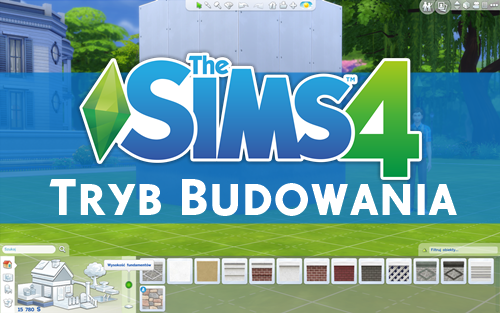


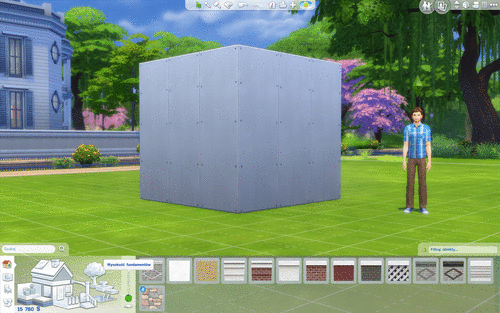
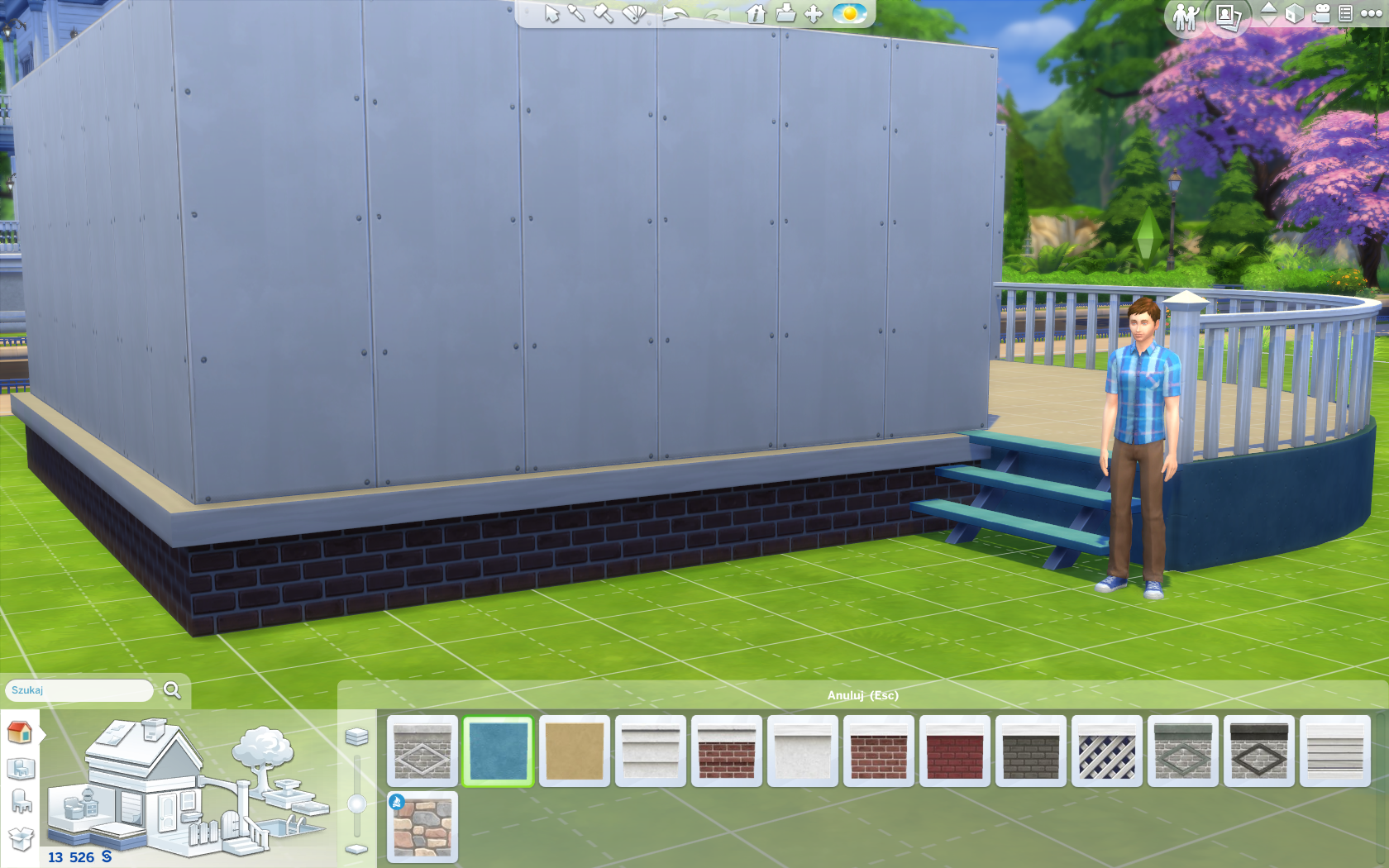
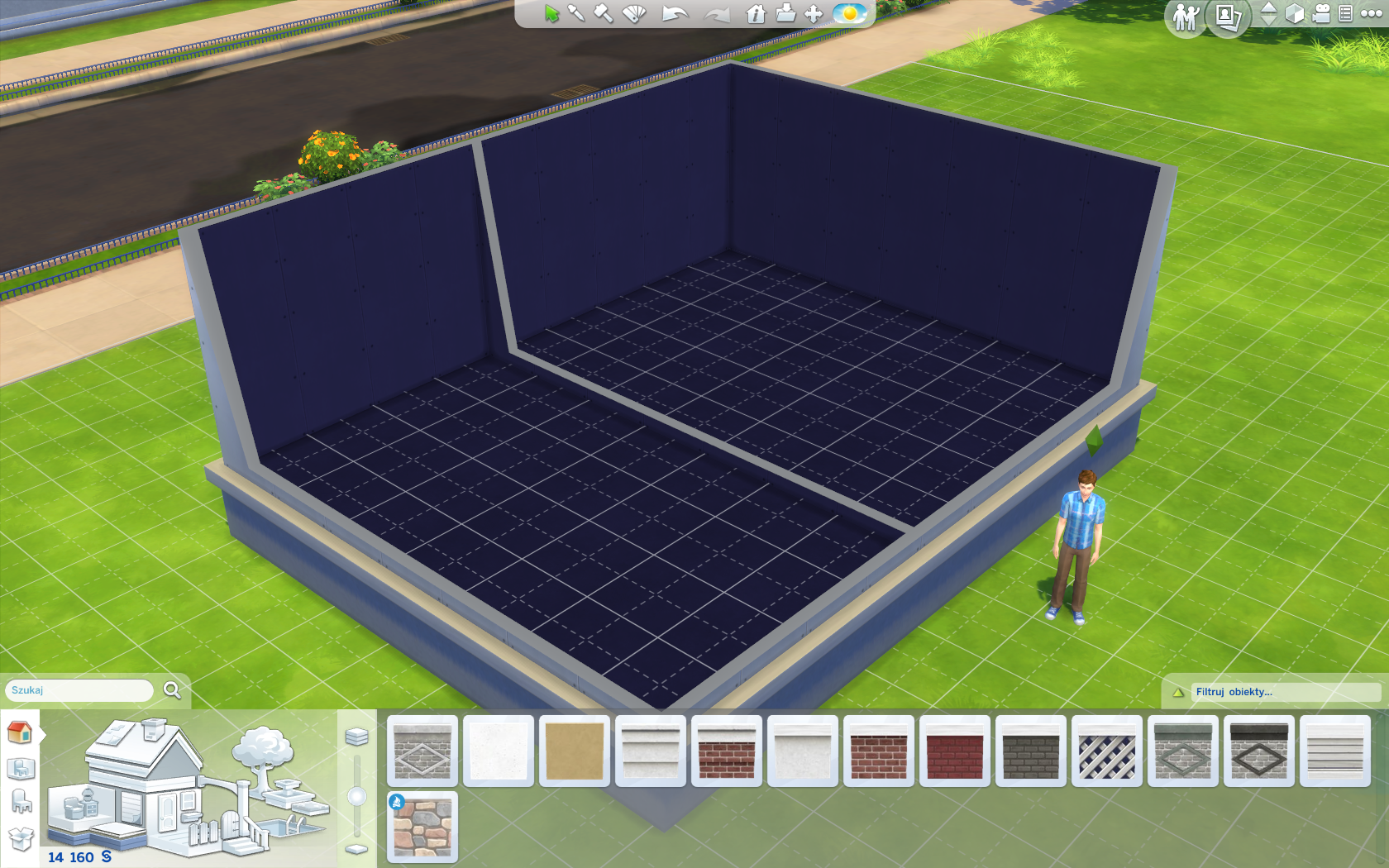

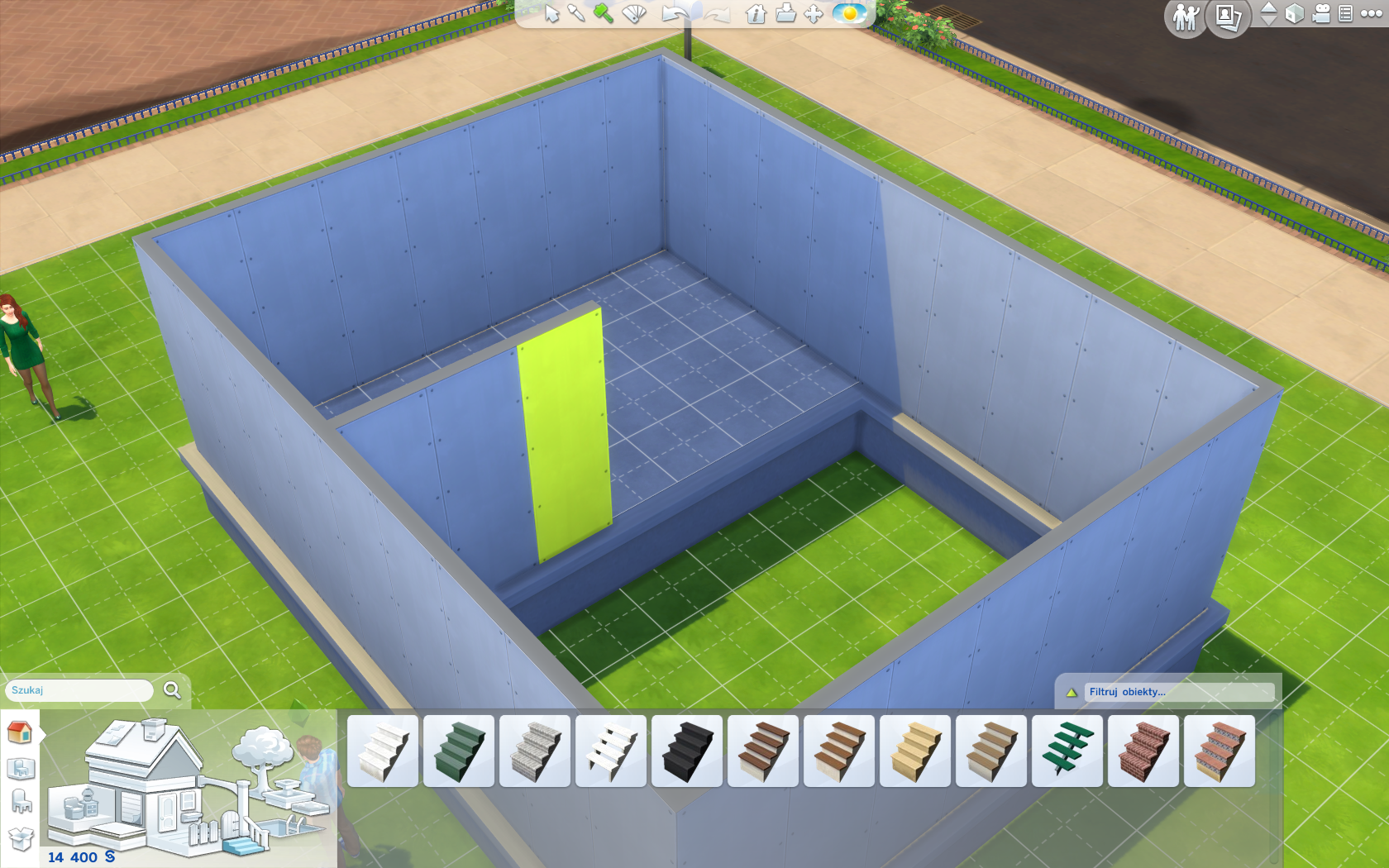
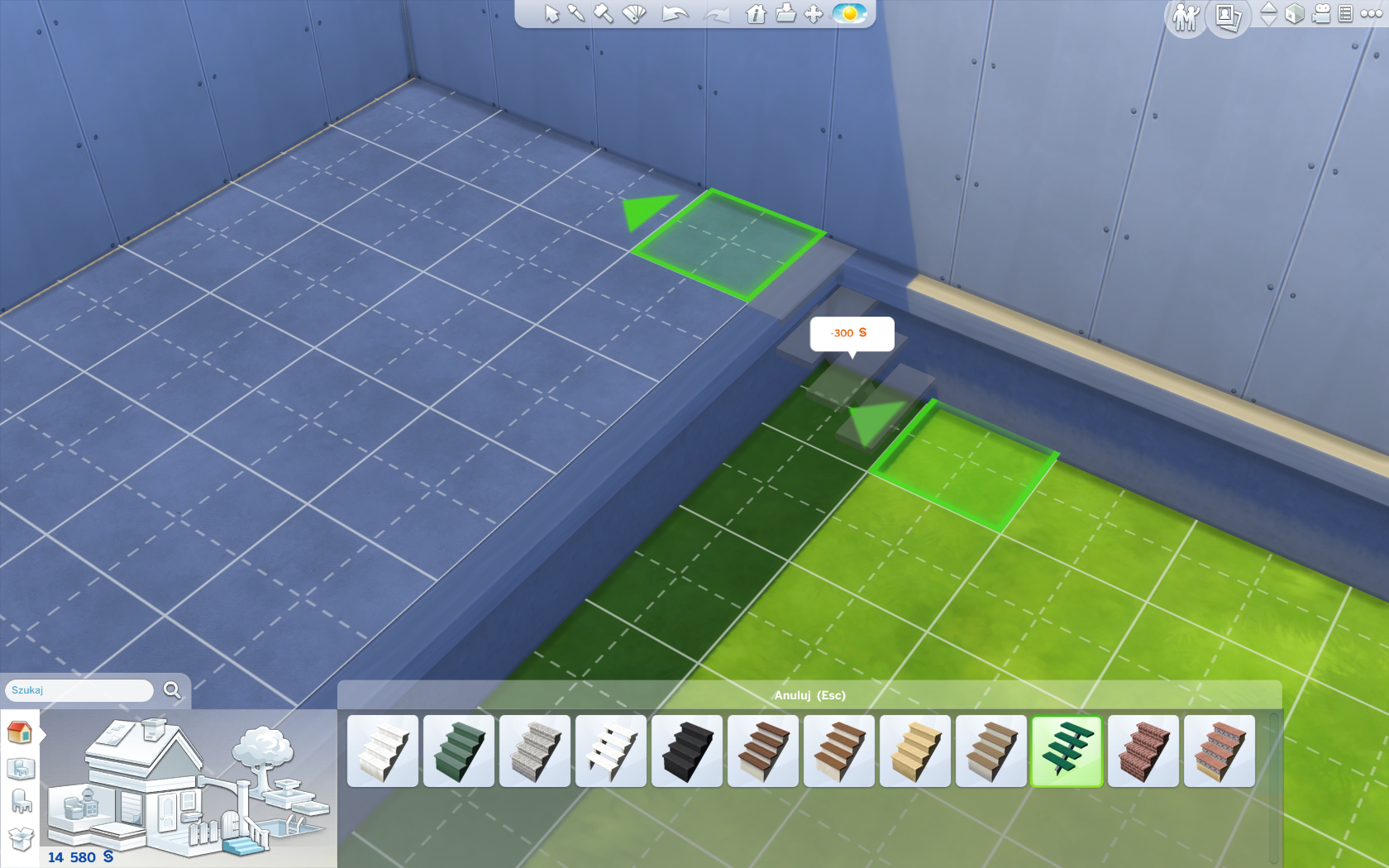
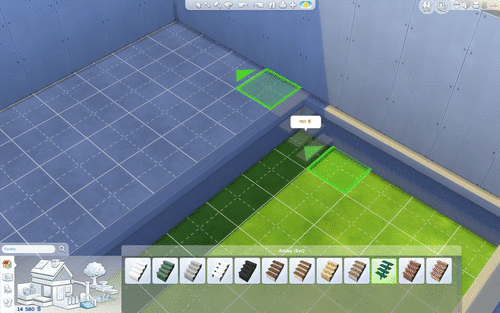



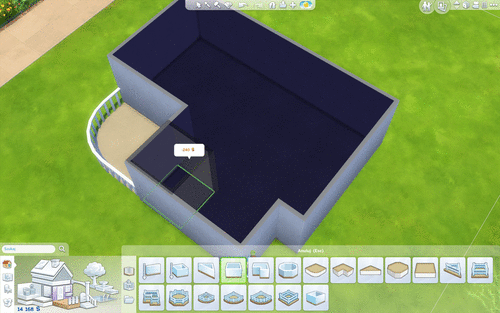
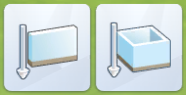
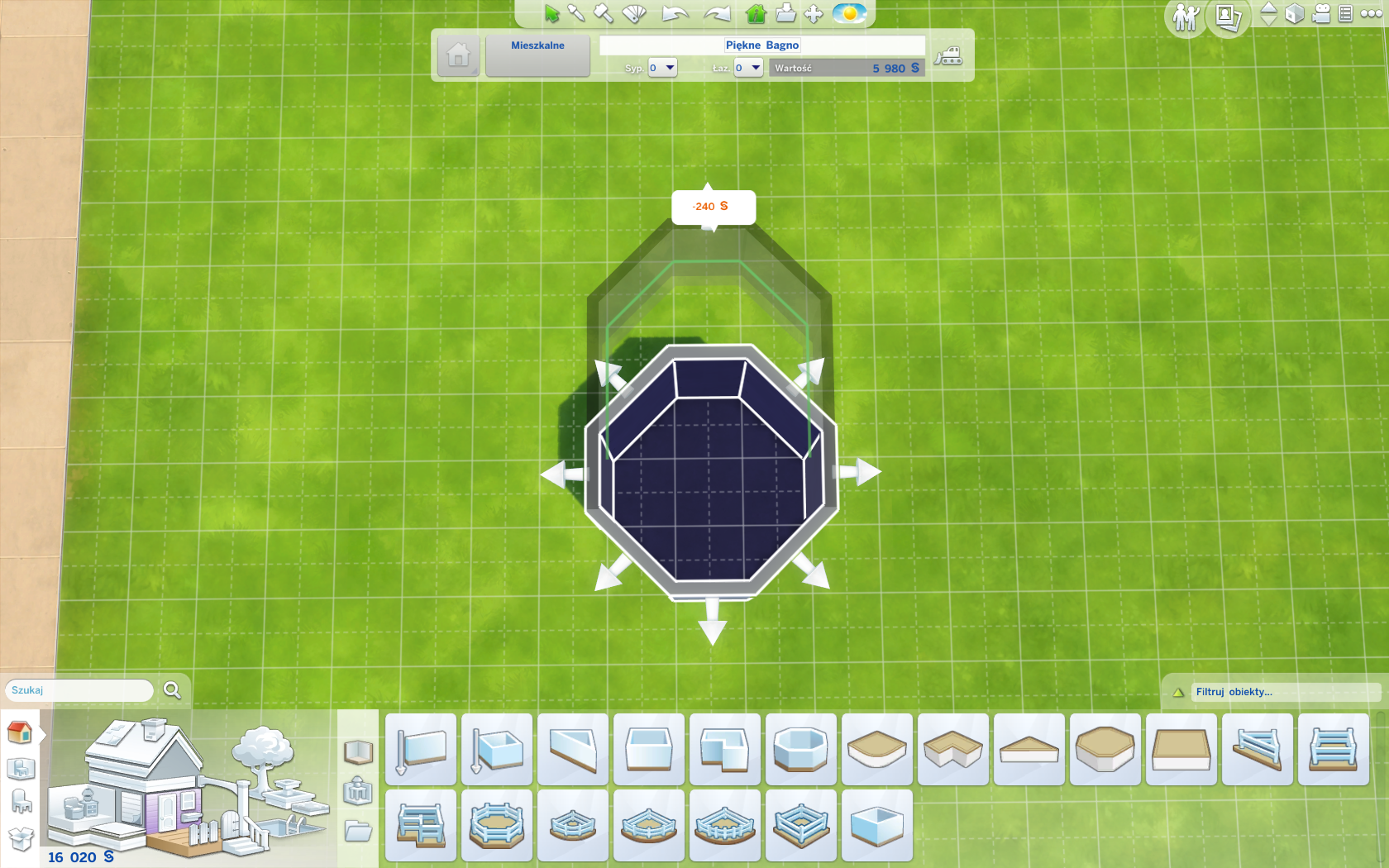
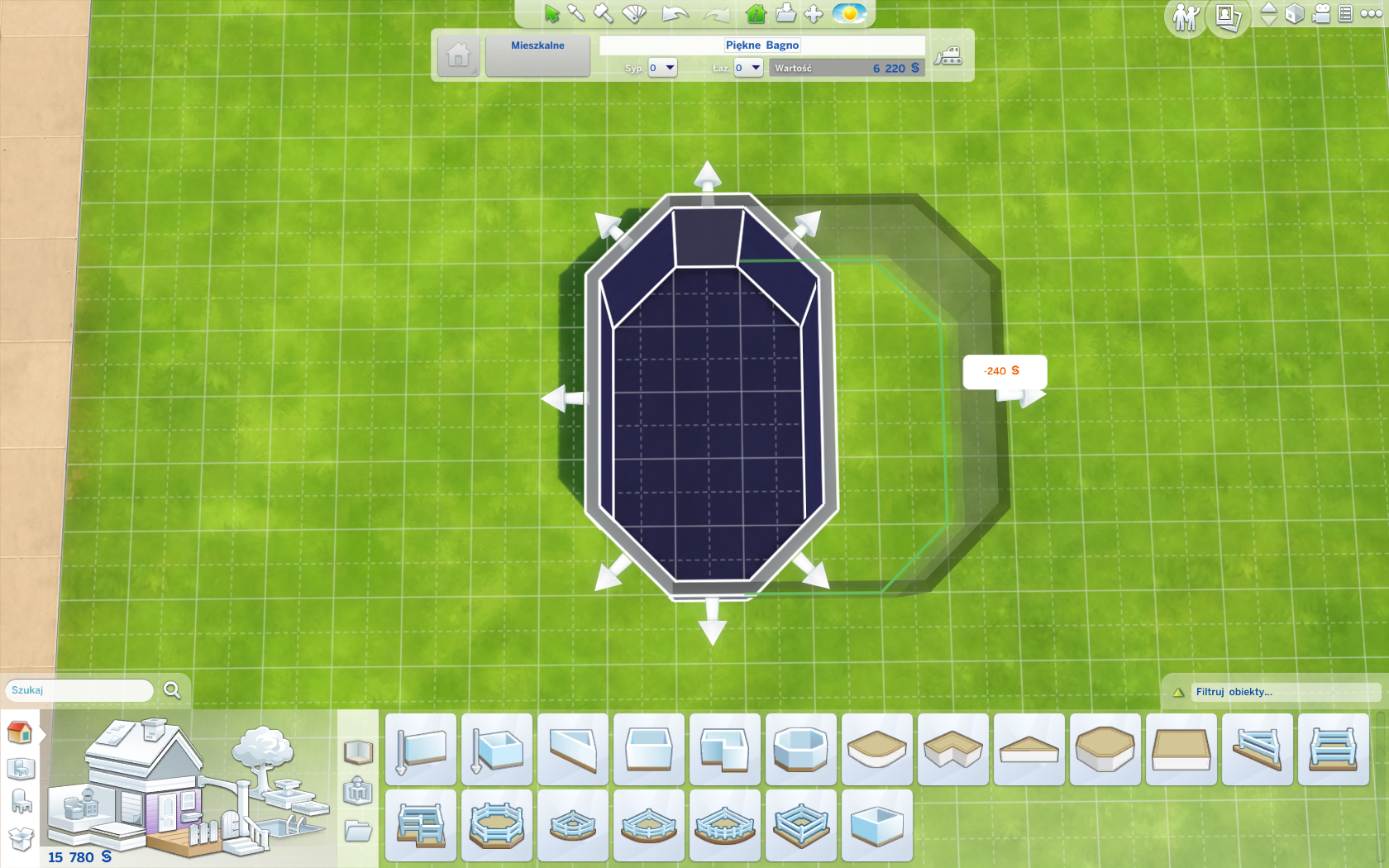
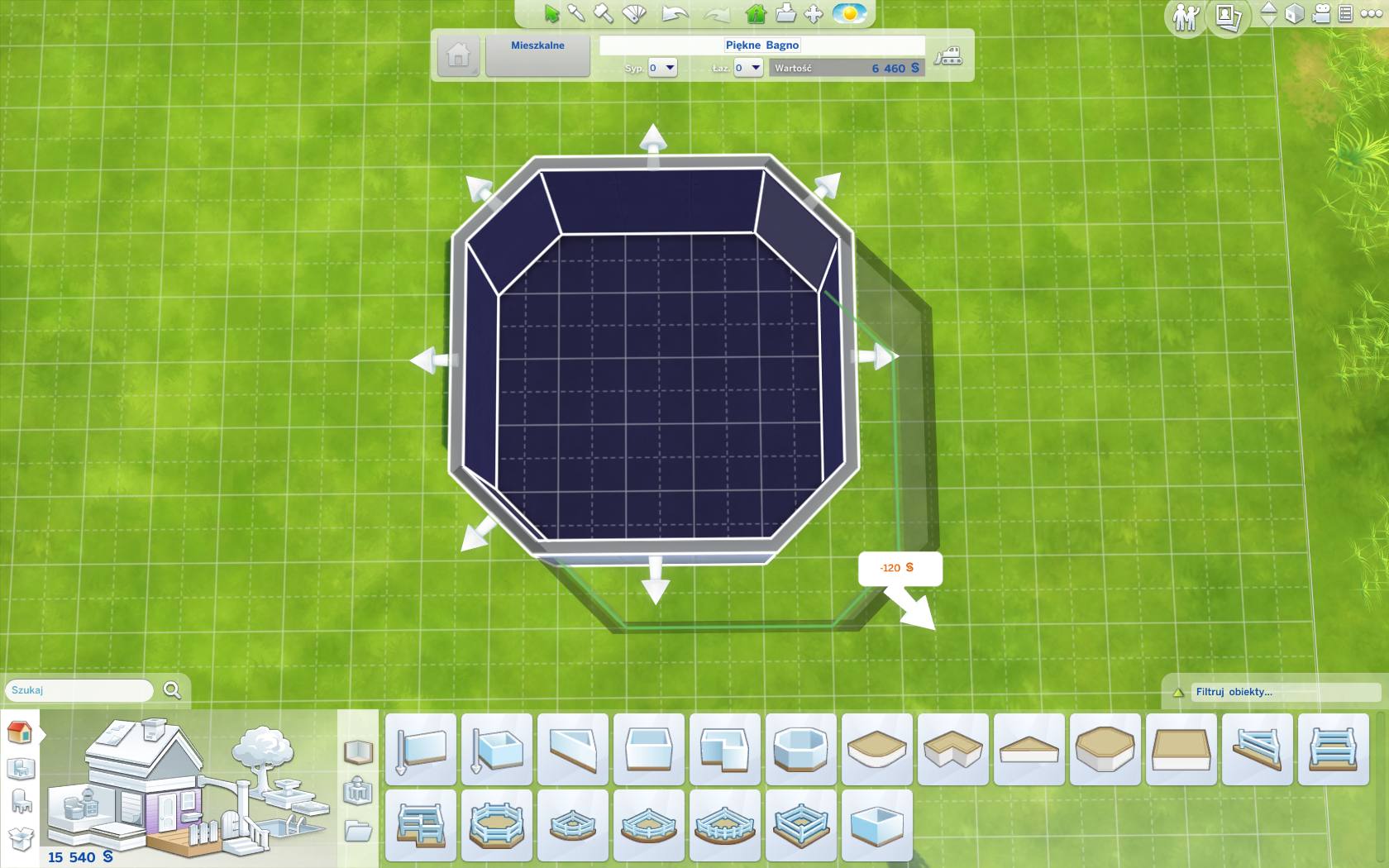
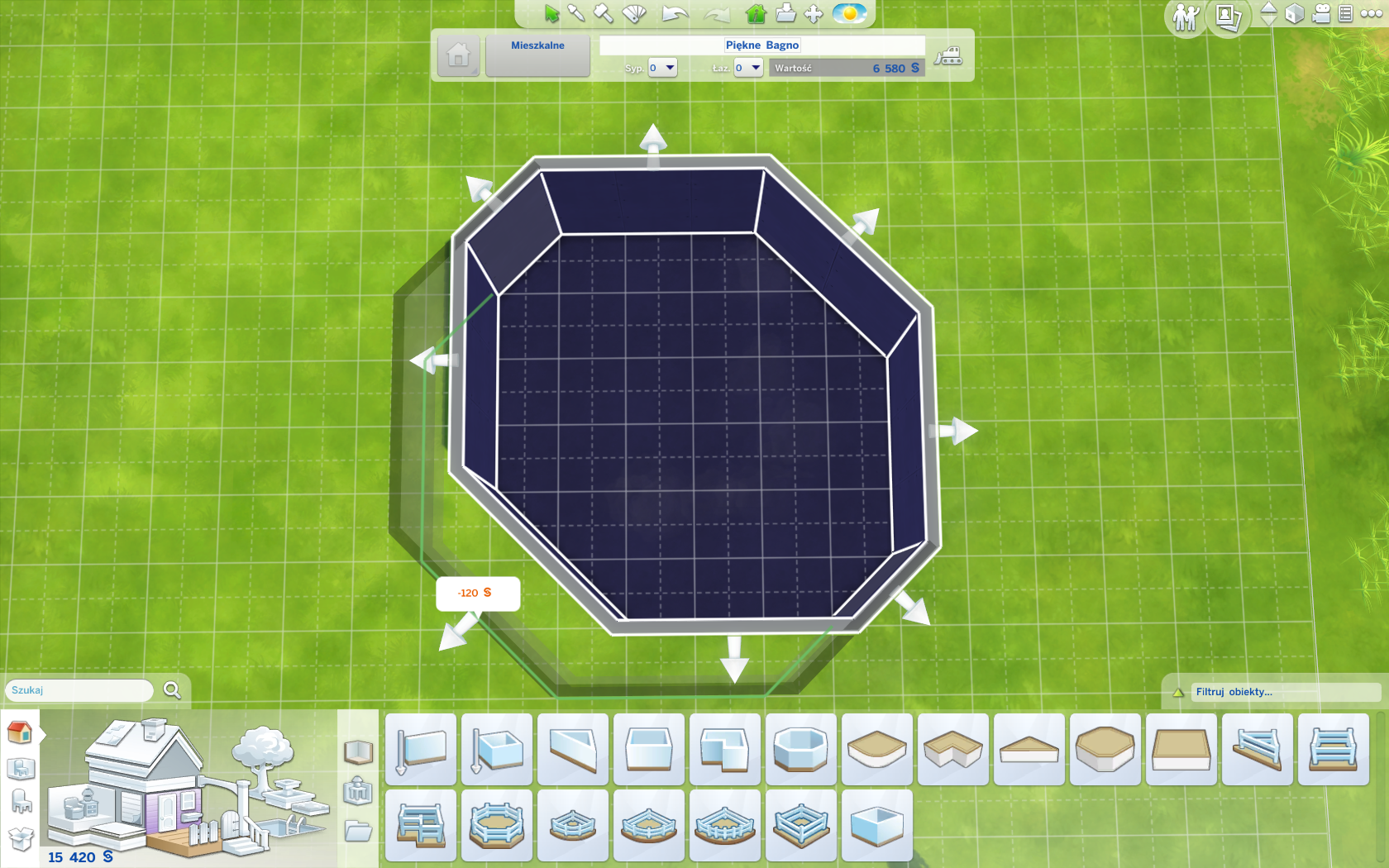
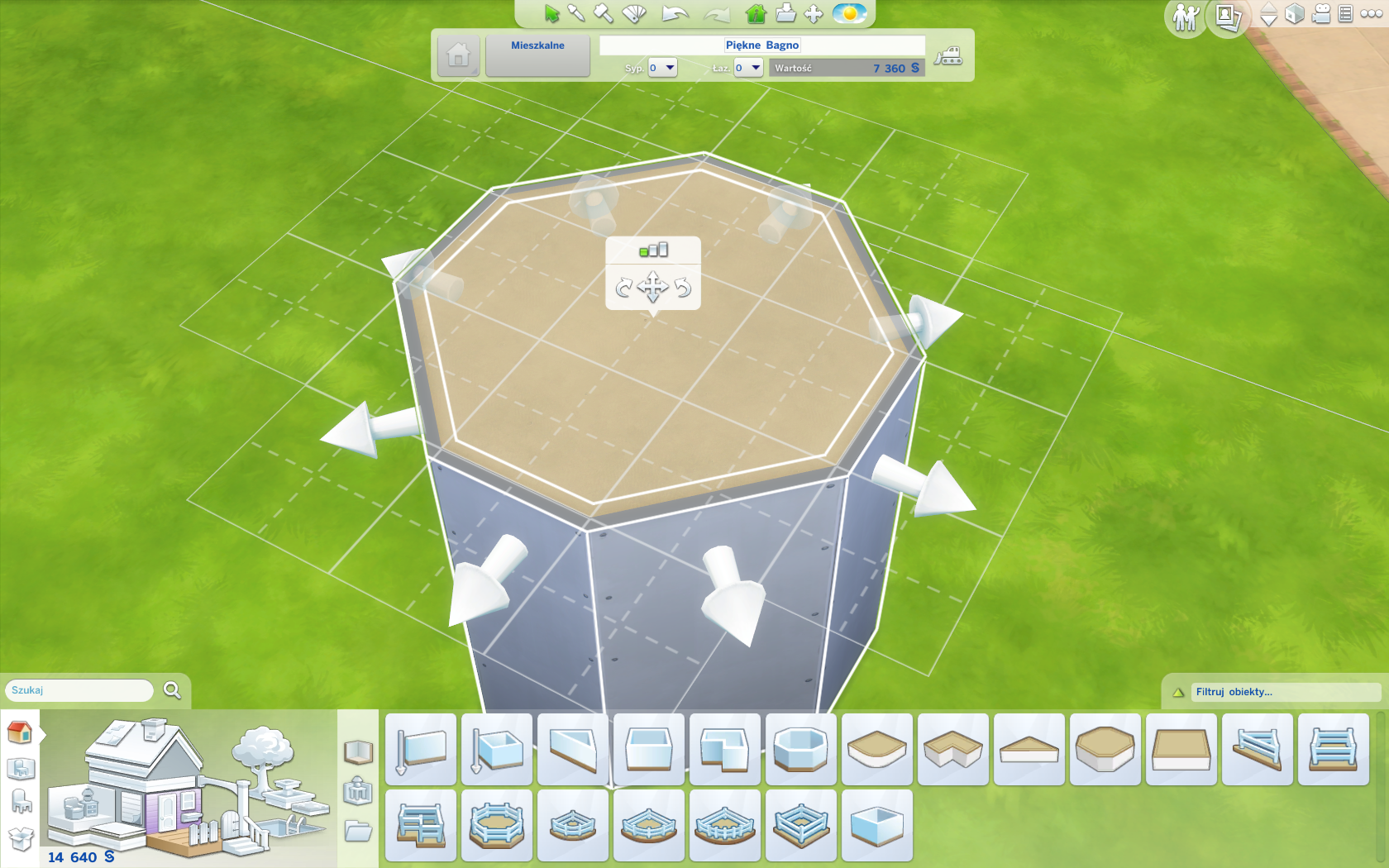
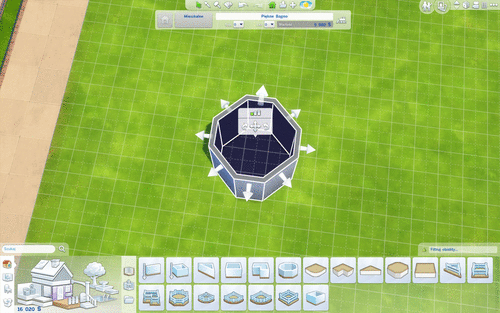

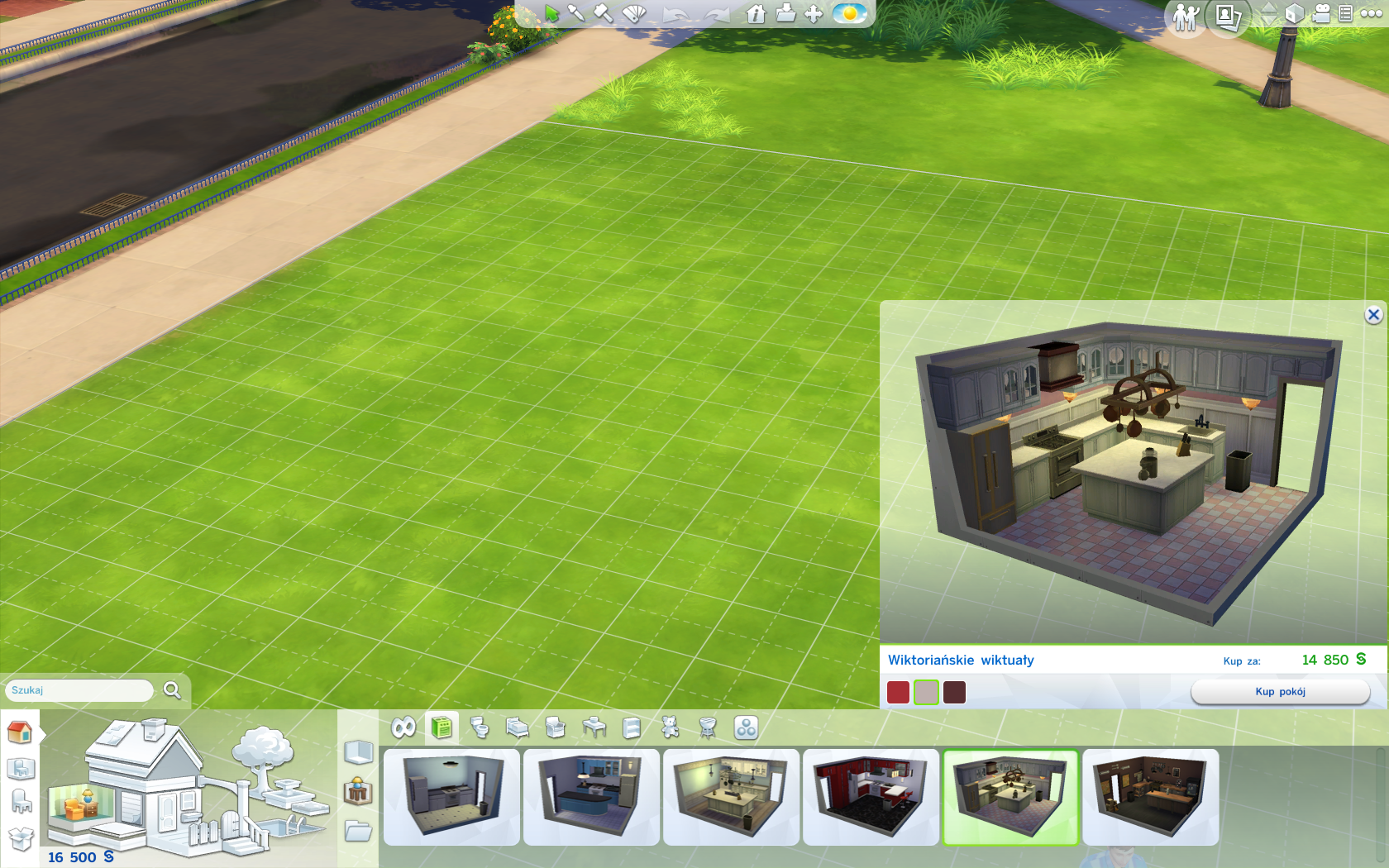
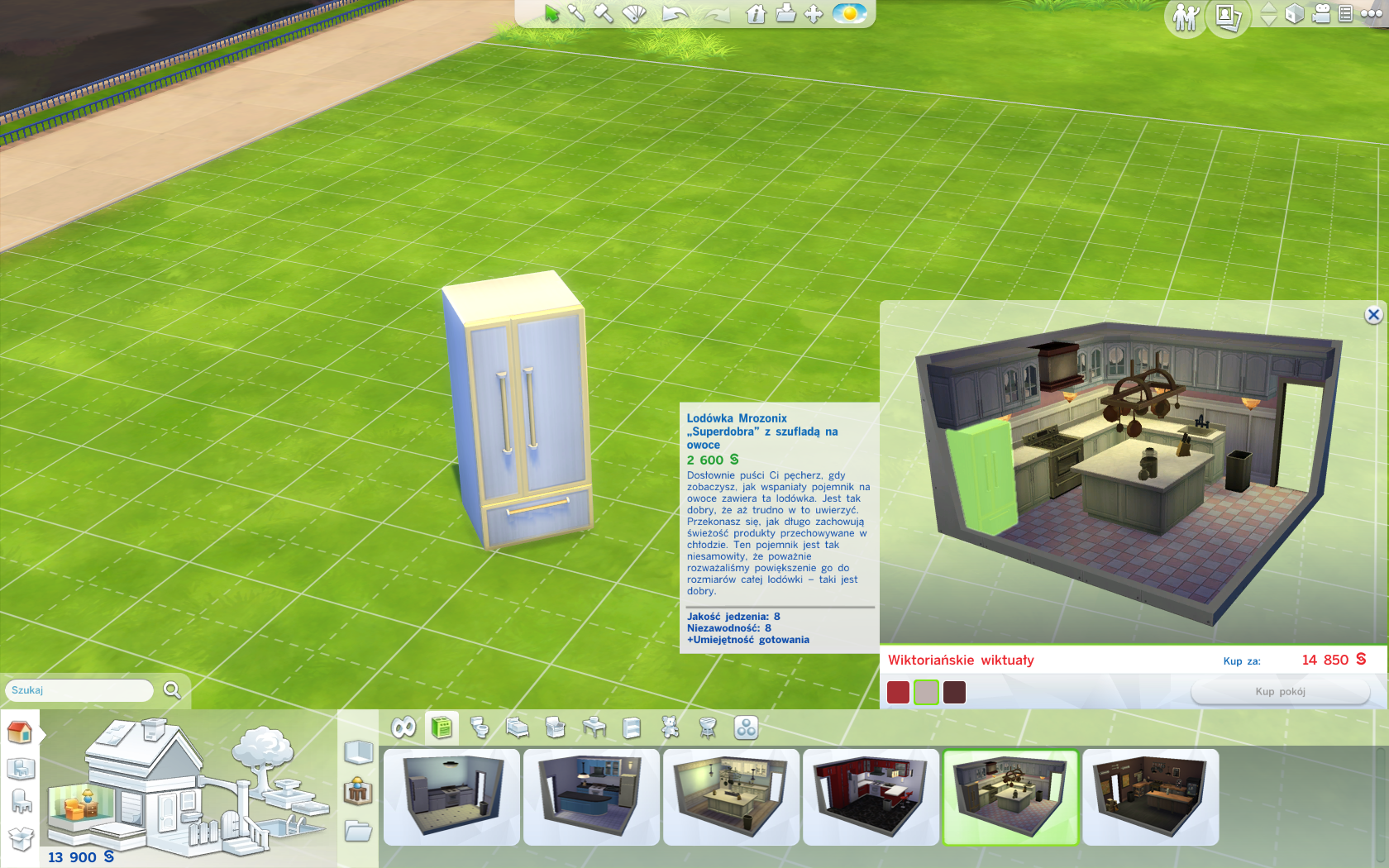
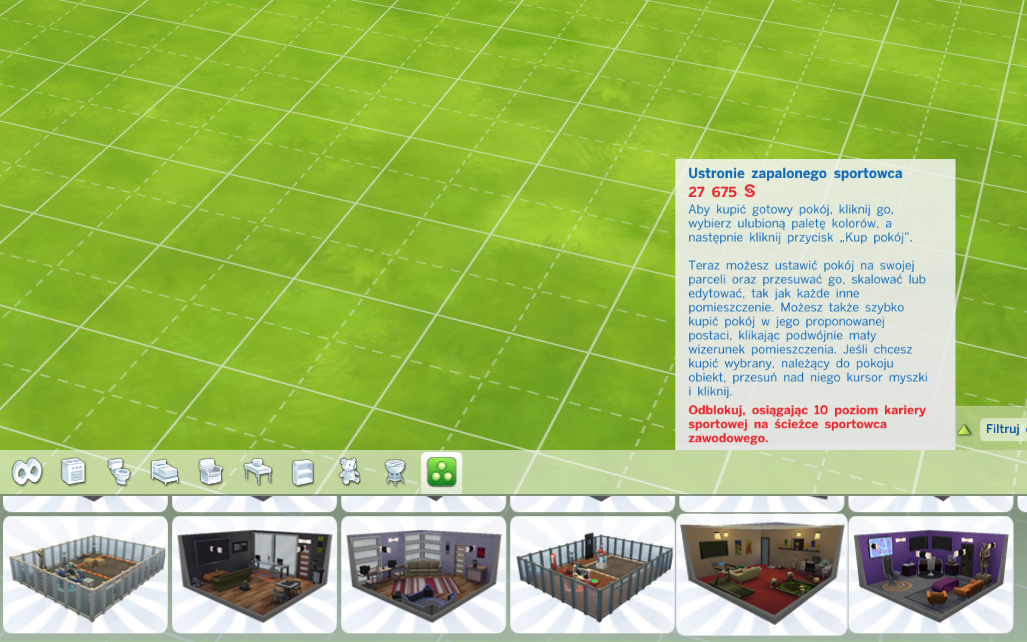
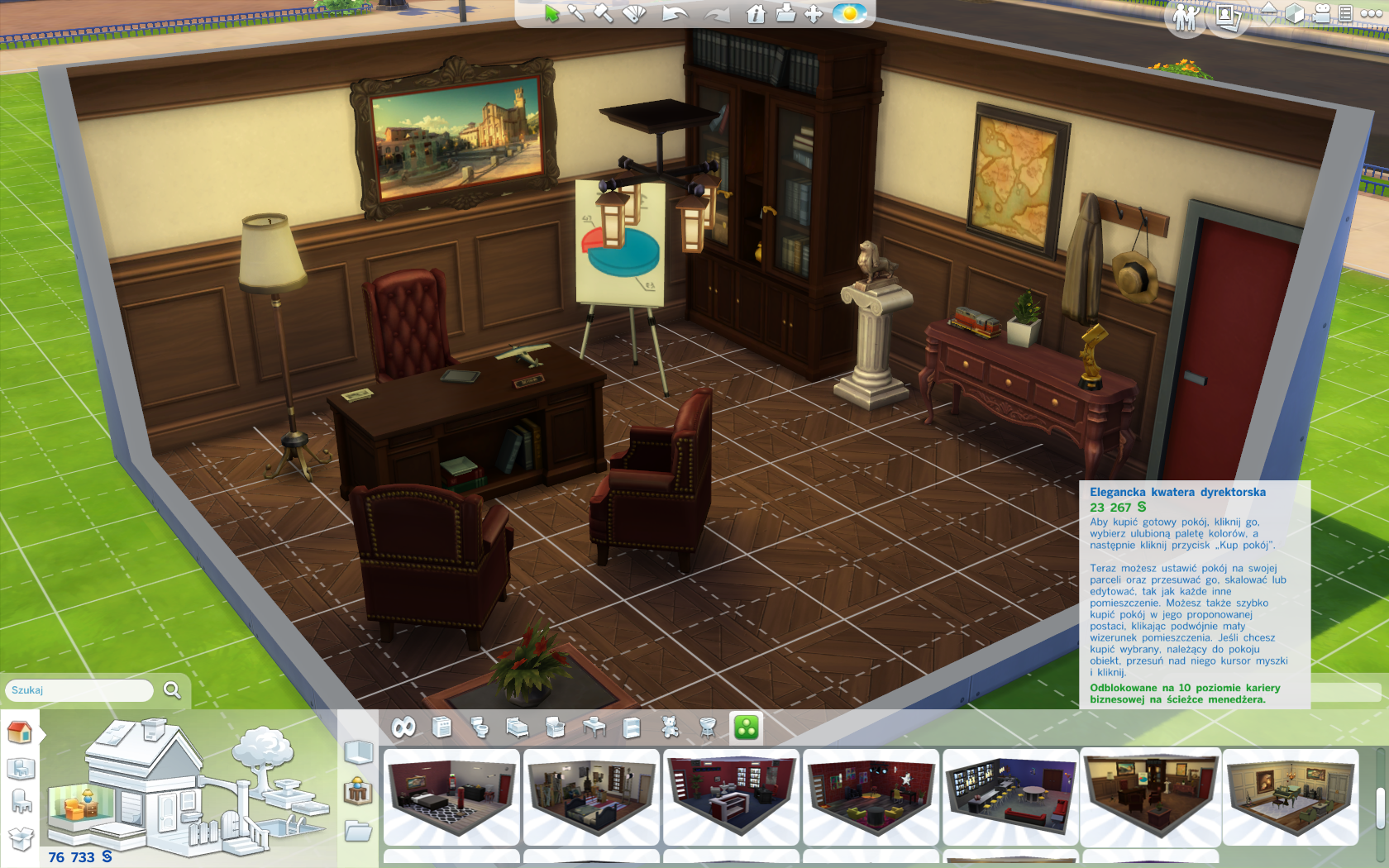

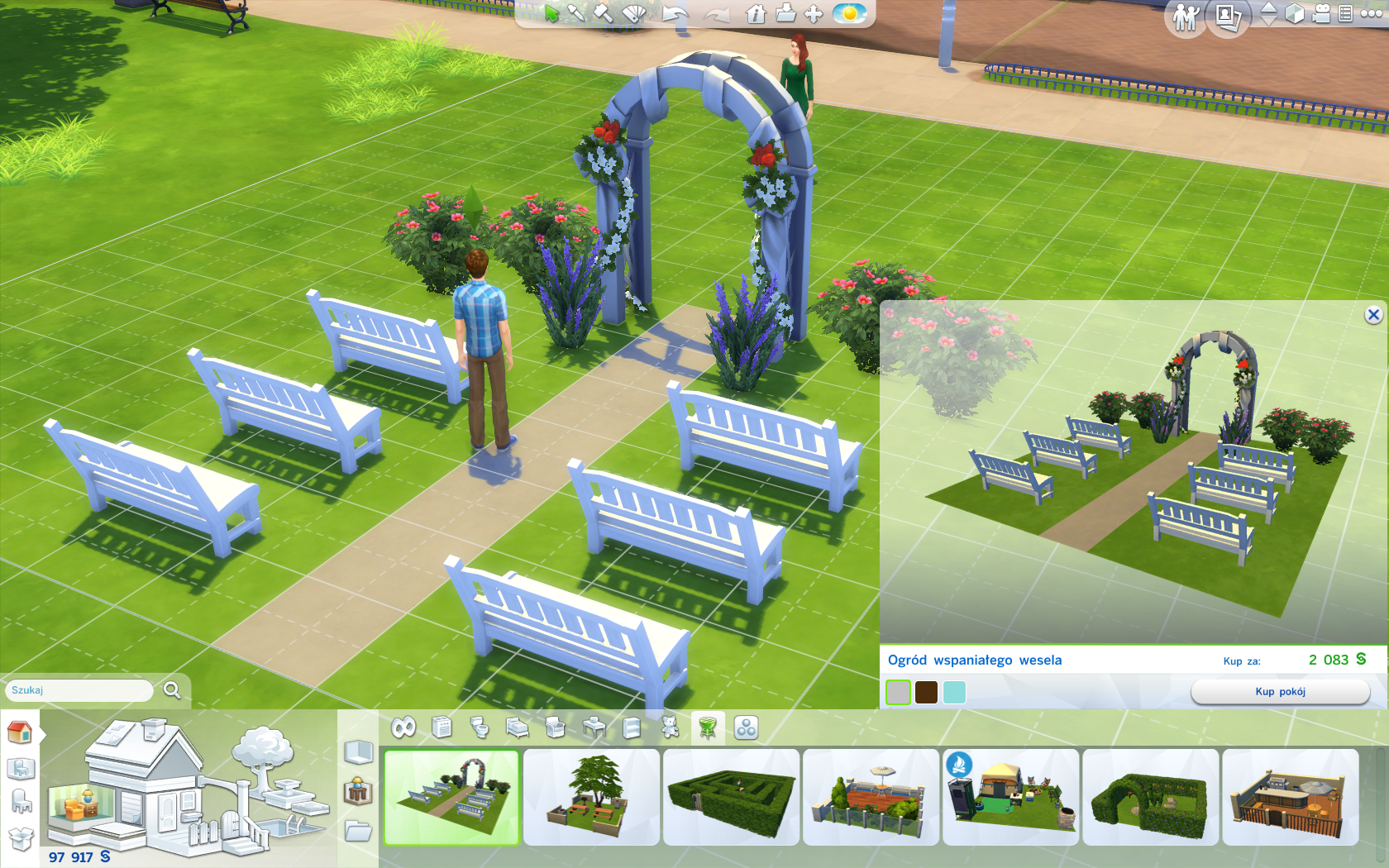


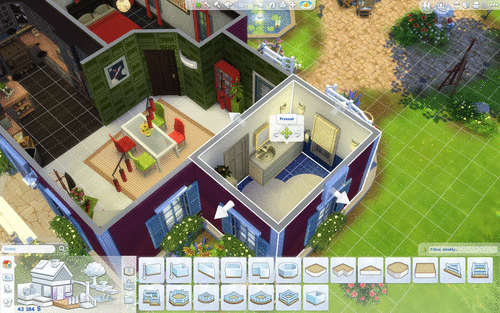



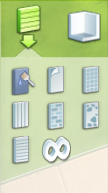
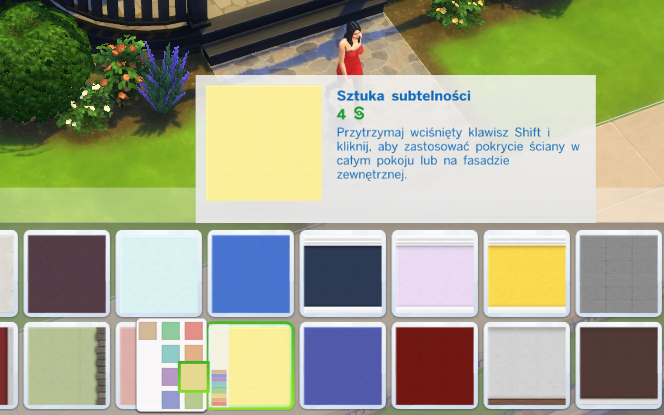







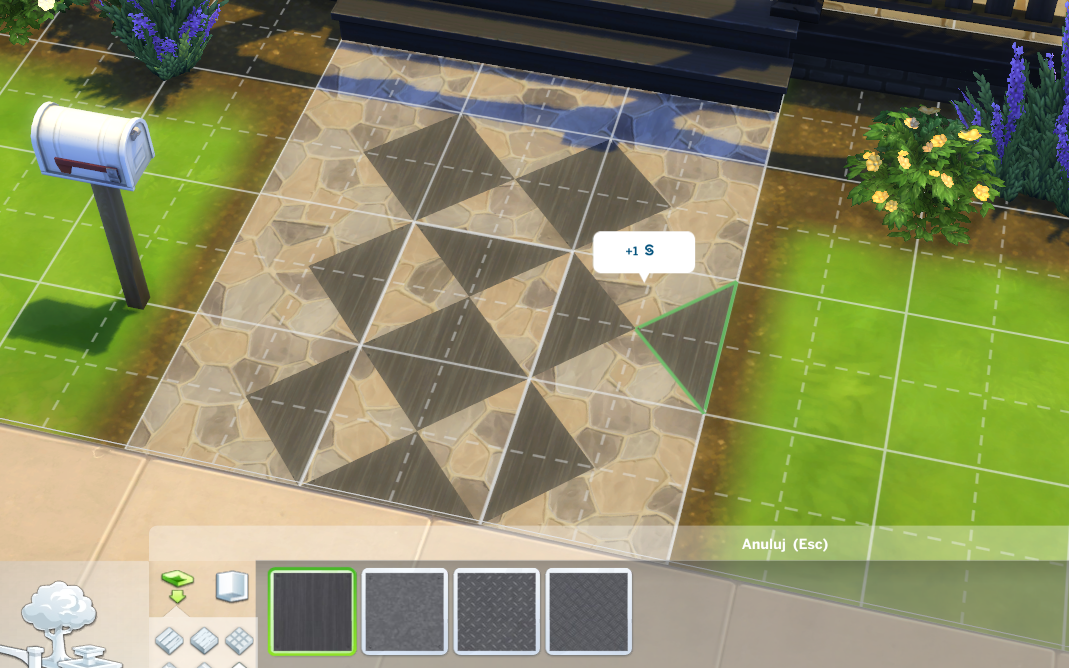

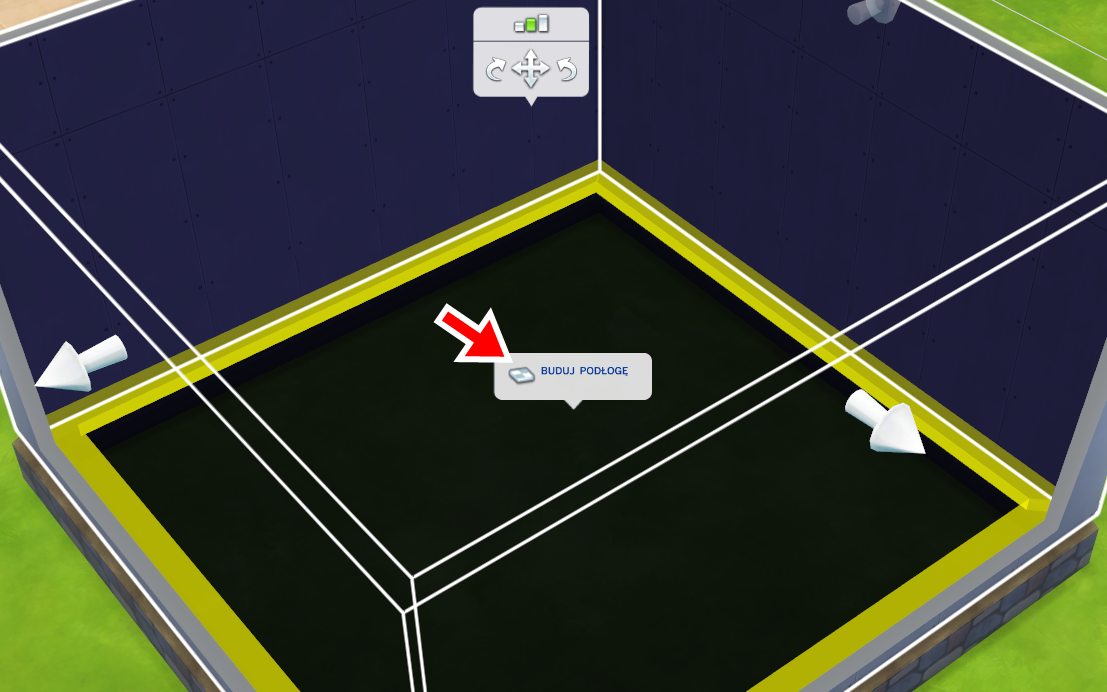
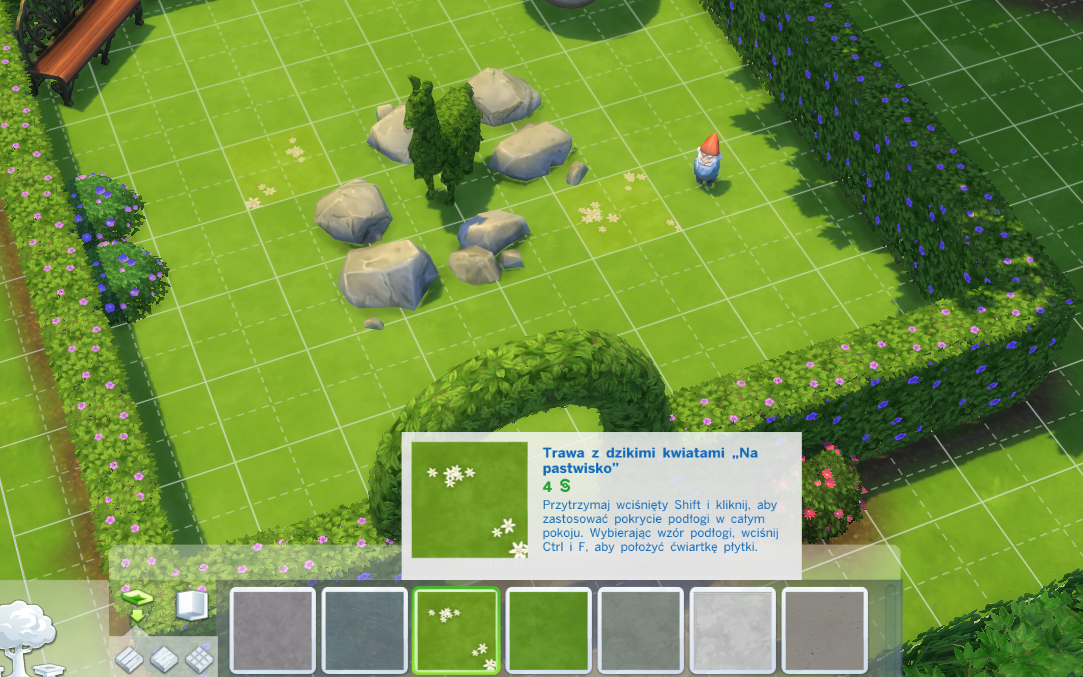

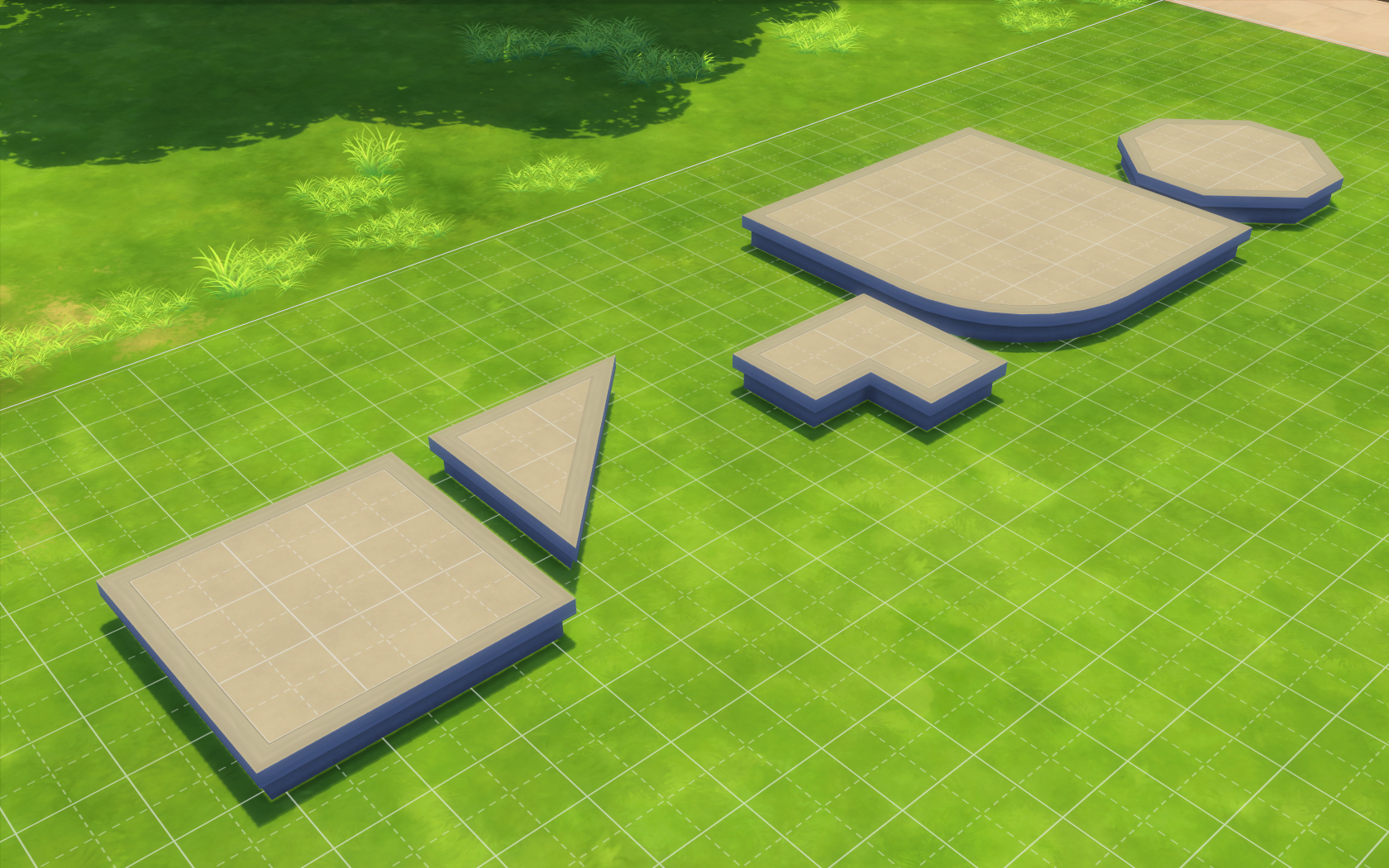

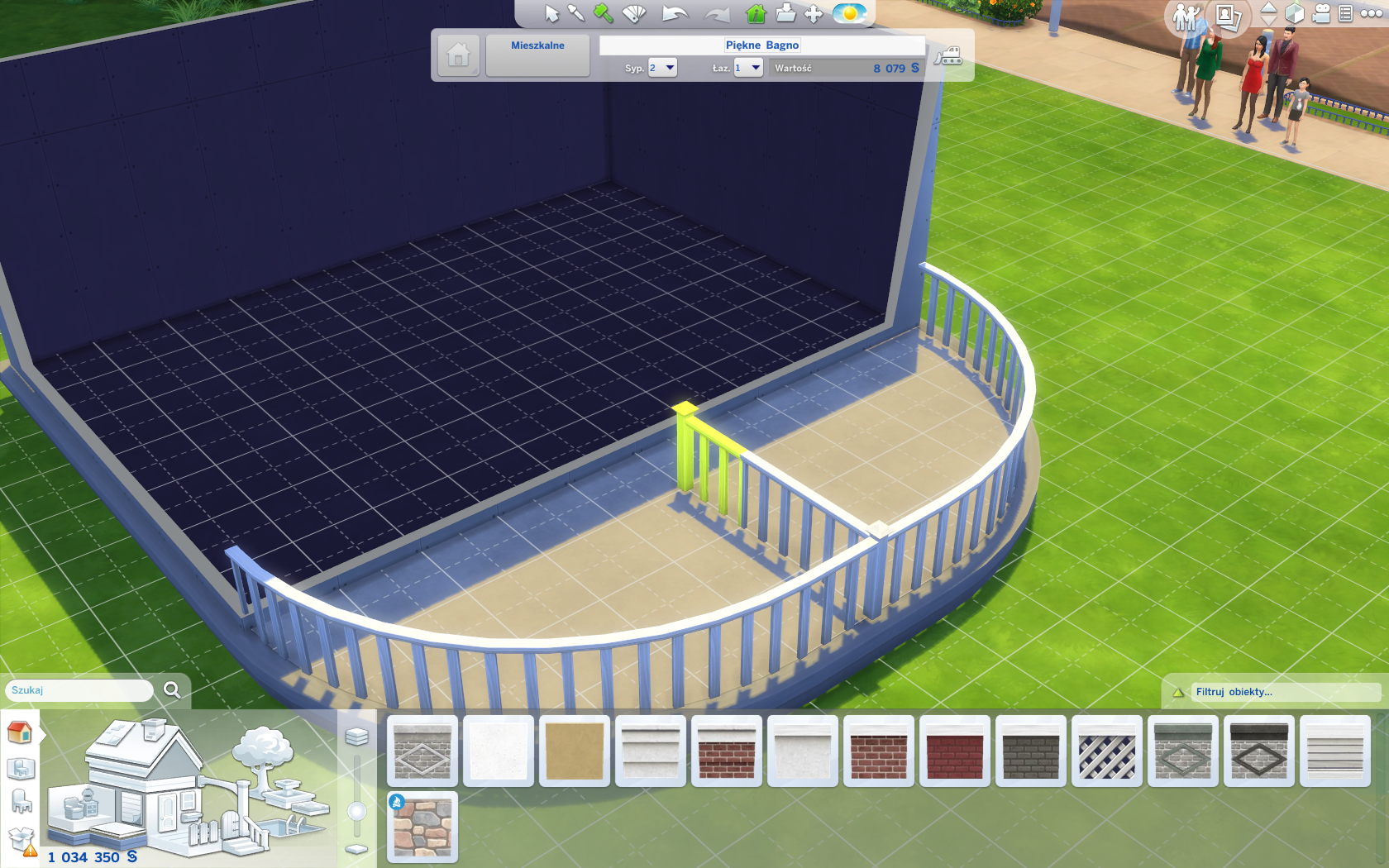
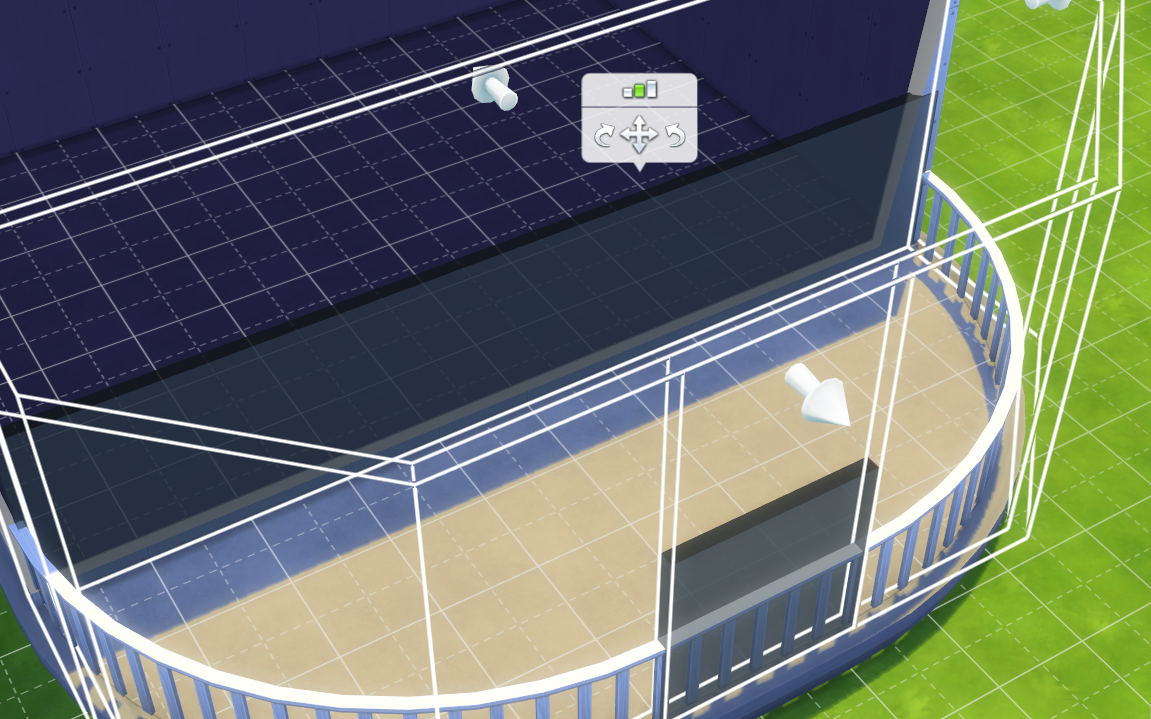
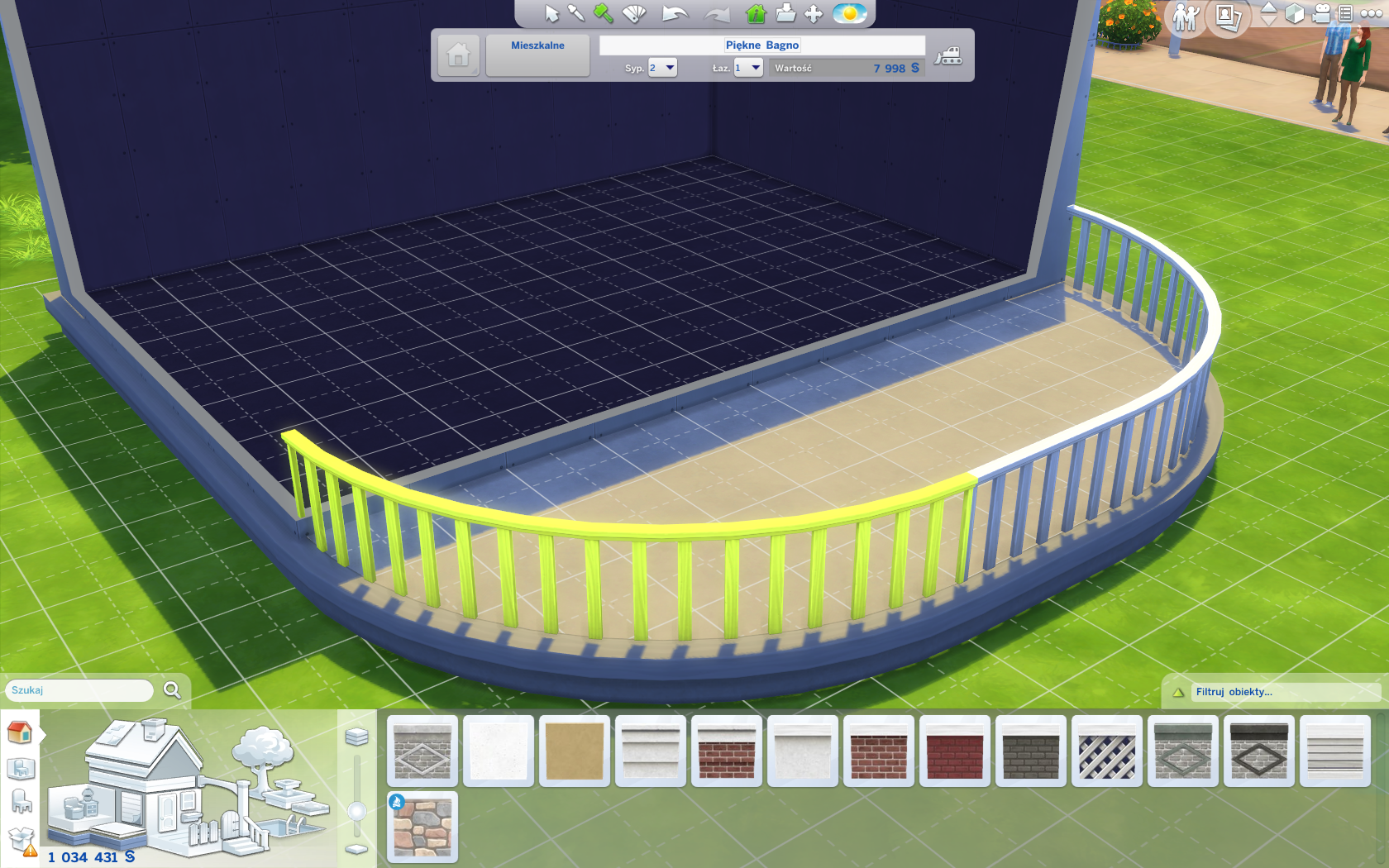
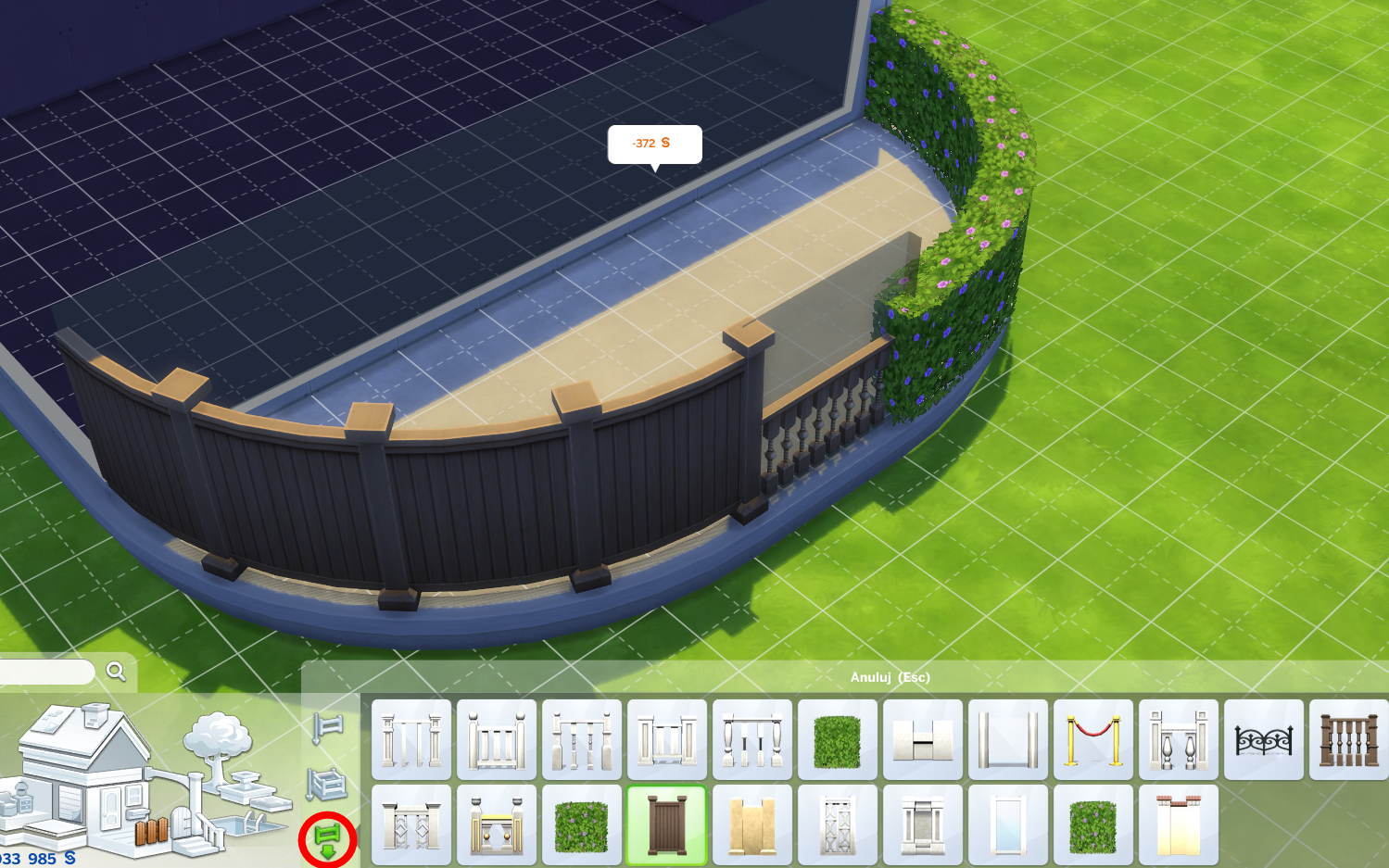
Nadal mam problem z budowaniem balkonów WEWNĄTRZ budynków – tak, aby można przez barierkę zobaczyć piętro niżej (wiecie o co chodzi?).
Gra namolnie stawia mi płytki na całym piętrze i nie mogę za pomocą młotka usunąć pojedynczych kratek podłogi według mojego „widzi-mi-się”. Pod tym względem budowanie w TS3 było przyjemniejsze.
Też mam z tym ogromny problem. Jedynie jak można sobie z tym poradzić to postawić ściany w miejscu gdzie mają być barierki i usunąć podłogę wewnątrz ścian, tam gdzie jej nie ma być. Potem zamienić ściany barierkami. 😉
Poradnik na ten temat pojawi się w trzeciej części przewodnika – mam nadzieję, że to rozwiąże Twój problem na zawsze. 🙂
Czekamy! <3
Thank you sweety 😉
Ja tradycyjnie mam pytanie nie na temat. 😉
Czy ktoś z Was byłby w stanie podać ni namiary na domek w galerii, który miałby 8 sypialni i koniecznie byłby parterowy? Niestety nie udało mi się jak dotąd znaleźć żadnego domu, który spełniałby oba wymagania a pomimo cudownych poradników Shante nie ma szans, żebym kiedykolwiek sama była w stanie stworzyć swoim simom dom, który nie przywodziłby na myśl tekturowego pudełka.
Karolu, a na przykład jak wstawiasz na działkę dom z galerii i chcesz ją całą obrócić w drugą stronę… jest to możliwe ? I w jaki sposób. Chodzi mi o dom i wszystkie pierdoły, jak kwiatki sratki itp.
Nie ma takiej opcji póki co. Możesz jedynie obrócić cały dom, a „pierdoły” ustawiać sam (ręcznie).
Zauważyłam drobny błąd, przy opisie pokrycia podłóg jeden z nagłówków to „Przydatne rady na temat pokrycia ŚCIAN” :3
Świetny poradnik oraz dobra robota przy tłumaczeniu 🙂
Czy mógłby mi ktoś powiedzieć, jak zrobić zaokrąglony taras? W sensie to ogrodzenie. Pewnie jest gdzieś to opisane, a ja przeoczyłem :/. No, ale nie potrafię tego zrobić w grze :rotfl: . Z góry dziękuję za pomoc :),
Proszę bardzo: http://i.imgur.com/qvRoQm1.png
No tak przeoczyłem. Dziękuję :).
Wielkie dzięki za te porady w budynkach dwupiętrowych. Żałuję tylko że takich dwupiętrowych pokoików nie idzie udostępnić w galerii, ponieważ podłoga jest usunięta. Szkoda :/. Ale można robić wejścia do tajemniczych pokoików ^^’
Hmmmm nie mogę usunąć pojedynczej kratki podłogi…. Proszę napiszcie po kolei jak to zrobić. I jeszcze jedno, w TS3 była opcja usuwanie farby ze scian poprzez klikniecie shift+cirlt, tu to nie działa, shiftem pomaluje cala sciane, ale nie mogę tego usunąć recznie, ani calosci, ani pojedynczej sciany, mogę tylko poprzez opcje cofnij usunąć ruch, albo ponowne malowanie tego na nowo, niby nic ale brak tej opcji… to samo z podloga. „Pokrycie podłogi zastosowane bezpośrednio na ziemi, która nie jest częścią bloku pokoju może być usuwane po jednej płytce (kratce) ? oznacza to, że możesz wybrać, którą płytkę chcesz usunąć. ” nie do końca wiem jak to zrobić….
Jeśli chodzi o farbę to teraz nie ma już takich samych ustawień co 1 ts3 więc nie masz co liczyć.
A czy ktoś jest w stanie wytłumaczyć co znaczy powielanie, bo widziałam fajnie zrobiony stolik za pomocą powielania. Z góry Dziekuje 🙂
jak zrobić małe schody!
Zniknął mi suwak do ustawiania fundamentów. Może ktoś wie o co chodzi?
mam ogromny problem, mianowicie nie posiadam tego sówaka d ustalania wysokości może ktoś mi powiedzieć czemu i jak mam zrobić aby on się pojawił?